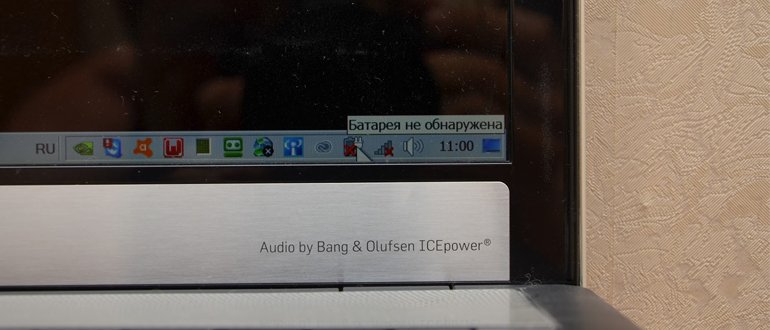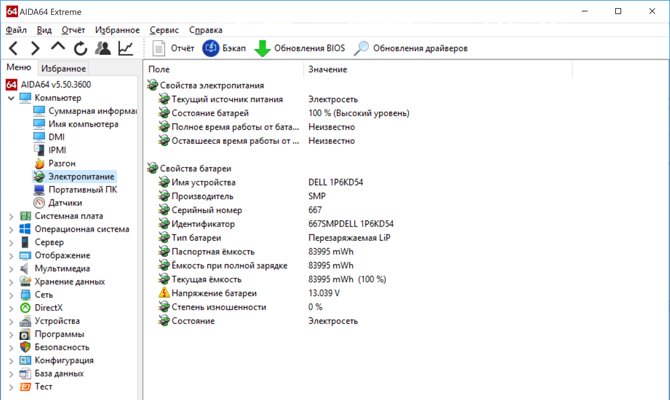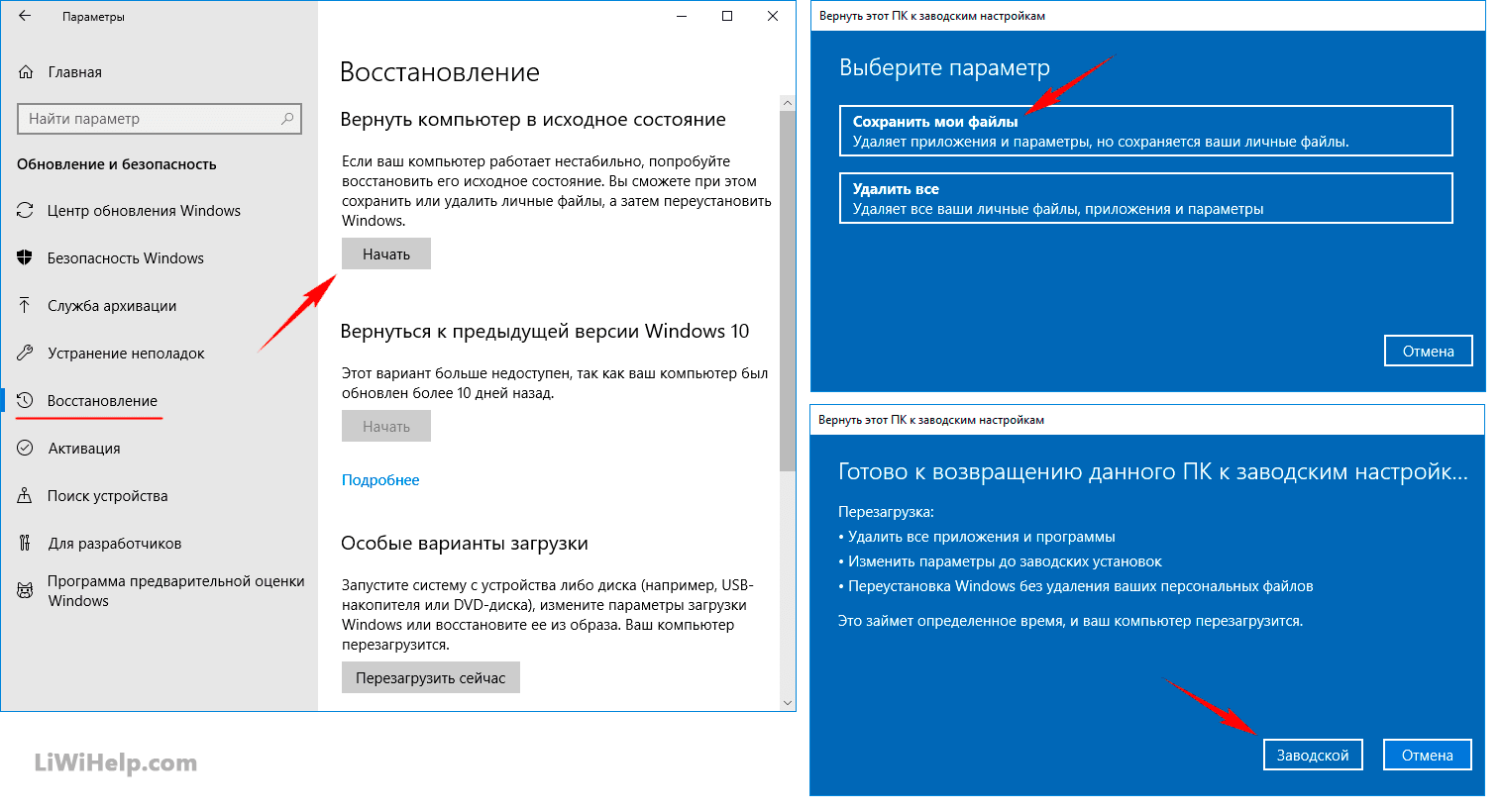Aj malé odchýlky v prevádzke zložitých domácich spotrebičov môžu naznačovať vážne problémy so softvérom alebo hardvérom. Napríklad, ak prenosný počítač prestane vidieť batériu, potom by ste nemali odkladať vyhľadávanie a odstraňovanie tohto problému, inak sa čoskoro môže vyskytnúť úplná porucha počítača.
Sodrezhanie
Ktoré notebooky sú náchylné na problémy
Ak je pre jednoduchého laika takmer nemožné dospieť k záveru, ktoré modely prenosných počítačov sú náchylné na poruchy batérie, špecialisti na počítačové služby môžu dať najkomplexnejšiu odpoveď na túto tému.
Zamestnanci opravovne berú na vedomie skutočnosť, že majitelia drahých zariadení, ako aj lacné prenosné počítače sa obracajú na problémy s notebookmi, ktoré operačný systém identifikujú z batérie.
Nasledujúce modely prenosných počítačov sú náchylné na takúto poruchu:
- acer
- asus
- Dell
- EMachines
- HP
- Lenovo
- MSI
- Packardov zvon
- Samsung
- Sony
- toshiba
Okrem toho majú majitelia domácich notebookov Aquarius, ktorí používajú aj lítiové batérie, často podobné problémy.
Ak už batéria prenosného počítača už systém nezistí, nie je potrebné obrátiť sa na odborníkov. Väčšina príčin tohto správania na prenosných počítačoch sa dá odstrániť samostatne.
Mechanické problémy a metódy ich riešenia
Ak je na zisťovanie funkčných porúch prenosného počítača často potrebný ďalší softvér, môžu sa pri vizuálnej kontrole zistiť mechanické problémy.
Batéria je chybná
Porucha batérie často spôsobuje, že ju laptop nevidí. Lítiové batérie majú obmedzený počet cyklov nabíjania a vybíjania, takže ak sa prenosný počítač používa už mnoho rokov, stačí kúpiť novú batériu, aby operačný systém mohol batériu zistiť.
Za takúto poruchu môže byť zodpovedný aj nový zdroj energie, ale iba vtedy, ak bol prenosný počítač vybavený chybnou položkou.
Ak bola batéria predtým nabitá adaptérom nesprávneho typu, potom by také kroky mohli spôsobiť zlyhanie tohto prvku s nedostatkom identifikácie operačným systémom. Výmena batérie v týchto prípadoch úplne vyrieši problém detekcie počítačom.
Oxidácia kontaktov na batérii alebo notebooku
Oxidované kontakty môžu spôsobiť, že operačný systém neuvidí batériu. Okrem toho prítomnosť filmu s vysokým odporom povedie k rýchlemu vybitiu batérie. Zistenie takejto poruchy nie je ťažké. Stačí vypnúť laptop, vybrať batériu a skontrolovať kontakty batérie.
Na kontaktoch prenosného počítača môže byť aj poťah, ktorý narúša normálne fungovanie zariadenia. Ak nájdete tmavý alebo zelenkavý film, vyčistite kontakty na batérii gumou alebo handrou navlhčenou alkoholom.
Softvérové problémy a ich riešenia
Ak sa batéria prenosného počítača nezistí, ale počas vizuálnej kontroly sa nezistí porušenie jeho výkonu, potom je najpravdepodobnejšou príčinou zlyhania softvérová chyba. Takéto poruchy možno odstrániť aj bez zapojenia profesionálnych remeselníkov.
Odstráňte všetky nové programy
Inštalácia nových programov môže spôsobiť poruchu niektorých služieb operačného systému. Po prvé, takáto porucha môže byť spôsobená nástrojmi, ktoré vykonávajú funkciu optimalizácie spotreby energie prenosného počítača. Odstránenie predtým nainštalovaných programov v mnohých prípadoch tento problém úplne vyrieši.
Aktualizujte alebo preinštalujte ovládače pre batériu
Ak odstránenie pomôcok nepomohlo vrátiť „zrak“ do operačného systému a znovu informuje používateľa, že batéria nebola zistená, skúste aktualizovať ovládač batérie na najnovšiu verziu. Na tento účel môžete použiť špeciálny softvér alebo vykonať operáciu sami.
V systéme Windows 10 musíte aktualizovať ovládač v manuálnom režime:
- Prejdite do správcu zariadení.
- Nájdite batériu v zozname pripojených zariadení.
- Pravým tlačidlom myši kliknite na názov batérie.
- Vyberte „Aktualizovať ovládač“.
Systém automaticky vyhľadá ovládač, a to aj na internete. Ak sa nenašiel nový ovládač, môžete skúsiť preinštalovať existujúci softvér zariadenia.
Ak to chcete urobiť, musíte:
- V správcovi zariadení kliknite pravým tlačidlom myši na batériu.
- Vyberte „Odstrániť“.
- Reštartujte laptop.
Pri ďalšom zapnutí operačný systém automaticky rozpozná batériu a nainštaluje ovládač vhodný pre jej normálnu funkciu.
Vrátenie problému
Ak laptop predtým zistil batériu, stačí obnovenie systému, aby sa úplne obnovili predchádzajúce nastavenia. Na vrátenie systému do systému Windows 7 potrebujete:
- Kliknite na „Štart“ a potom na „Spustiť“.
- Zadajte príkaz:
- Na karte „Ochrana systému“ kliknite na tlačidlo „Obnovenie systému“.
- Na ďalšej karte vyberte bod obnovenia a kliknite na tlačidlo Dokončiť.
V dôsledku tejto operácie sa obnoví predtým uložená konfigurácia systému.
Pády na úrovni OS a ako ich opraviť
Ak obnova systému nepomohla, mali by sa vykonať najradikálnejšie opatrenia až po preinštalovanie operačného systému.
Preinštalovanie operačného systému
Na vykonanie tejto operácie budete potrebovať zavádzací disk s oknami, ktorý musí byť nainštalovaný v jednotke. Potom by ste mali reštartovať prenosný počítač a ísť do systému BIOS. V okne, ktoré sa otvorí, musíte nájsť časť, v ktorej sa zobrazuje postupnosť výberu zavádzacích diskov.
Na stiahnutie Najskôr vyberte CD-ROM. Potom uložte nastavenia a pokúste sa zaviesť systém z inštalačného disku. Ďalej je systém nainštalovaný štandardným spôsobom.
Obnovenie výroby
Táto metóda vám umožní obnoviť prenosný počítač iba v prípade, že používateľ predtým preinštaloval operačný systém. Pri vykonávaní tejto operácie sa informácie z pevného disku vymažú, preto by sa dôležité dokumenty mali vopred uložiť na vymeniteľné médiá. Obnovenie výrobných nastavení prenosného počítača sa vykonáva v tomto poradí:
- Prenosný počítač sa zapne.
- Kľúč je držaný
- V okne, ktoré sa otvorí, vyberte „Nastavenie systému Windows“.
- Vyberte možnosť „Obnoviť systém Windows do prvého oddielu“.
- Kliknite na tlačidlo Dokončiť.
Ďalej systém automaticky obnoví výrobné nastavenia. V závislosti od modelu prenosného počítača sa funkčné tlačidlá na otvorenie ponuky Boot môžu líšiť.
Pády na úrovni systému BIOS a spôsob ich opravy
Ak je batéria správne pripojená, ale počítač ju nezistil, potom môže porucha prenosného počítača spôsobiť poruchu systému BIOS.
Obnovte nastavenie
Najjednoduchší spôsob, ako obnoviť systémový softvér, je reset. Táto operácia sa vykonáva v nasledujúcom poradí:
- Zapnite prenosný počítač.
- Spustite BIOS stlačením funkčného klávesu.
- Prejdite do ponuky Ukončiť.
- Vyberte Načítať predvolené nastavenia.
- Stlačte tlačidlo
Ak boli všetky odporúčané kroky vykonané správne, dôjde k úplnému obnoveniu nastavení systému BIOS.
Aktualizujte systém BIOS
Problém môžete niekedy vyriešiť aktualizáciou systému BIOS na novšiu verziu. Ak chcete túto operáciu vykonať správne, musíte dodržiavať nasledujúce odporúčania:
- Prejdite na webovú stránku výrobcu systému BIOS a vyhľadajte časť podpory svojho modelu.
- Nájdite najnovší softvér.
- Stiahnite si aktualizačný program BIOS.
- Spustite program na počítači.
Systém BIOS prenosného počítača sa automaticky aktualizuje, ale aby táto operácia nezlyhala, musíte najskôr nabiť batériu na maximálnu hodnotu, aby sa zariadenie nevypínalo v nanajvýš nevhodnom čase.
Ak laptop hovorí, že batériu nevidí, takmer vždy si môžete túto poruchu sami napraviť. Vo väčšine prípadov stačí vyčistiť laptop na notebooku alebo len otočiť batériu.
V závislosti od modelu prenosného počítača sa spôsoby riešenia problému môžu líšiť, takže ak máte otázky alebo niečo mať doplnkový článok? Napíš o tom v komentároch. Týmto sa tento článok stane úplnejším a užitočnejším.